本站上有很多自己录制的手机操作视频(比如游戏的视频演示),不少朋友发邮件给我询问录制方式,虽然录制本身使用的软件和工具并不复杂,不过要录制一个清晰好用的视频,是需要软件配合经验和技巧的,aRAY总结了一套在此分享给大家。
录制的对象可以是Windows Mobile手机上实时的录制,也可以是采用Windows Mobile Device Emulator模拟器来录制,两者各有优缺点和发挥的空间。模拟器无法真实体现手机信号、无线网络等特性,因此需要实时录制手机的视频;手机上实时录制限于硬件条件限制并不流畅,就可以使用模拟器来录制(需要电脑性能较好一些)。具体如何灵活使用 ,以下详细介绍一下这两种不同的方式。

【详细的教程和使用到的工具下载】
Windows Mobile手机上实时录制
Pocket Controller Pro在我使用过的实时操作和录制方面最为高效的一款软件,可以通过Active Sync同步或者IP地址连接,可以直接用电脑的鼠标对手机屏幕实时操作,同时可以利用其捕捉的功能,对手机的操作进行录制。
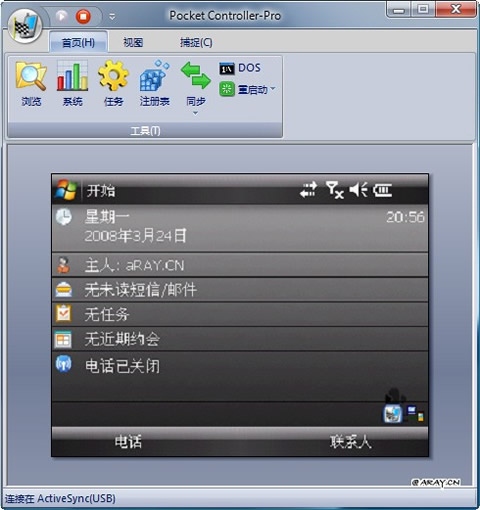
设置方面支持的AVI或者WMV的视频格式(建议AVI,后期转换格式需要高质量的源文件);由于是录制手机的视频,因此最高的帧数只能达到15;可以将电脑的鼠标录制进视频里,也可以隐藏。简单的设置一下即可开始录制,不是很难吧。
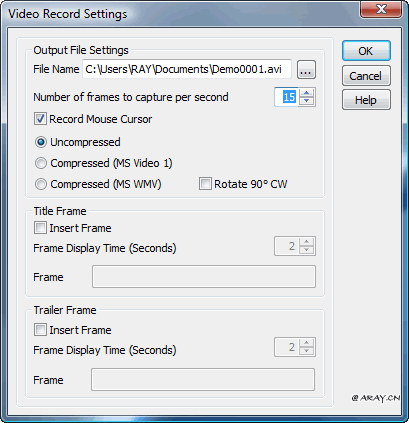
小技巧:录制之前,把你想要录制的操作演练几遍,然后再开始录制,会让成功率和录制质量提升不少。
Device Emulator模拟器录制
手机的性能限制较大,因此在实时录制一些资源占用较大的程序(比如游戏)时显得非常力不从心,这时候我们就需要Device Emulator模拟器来代替手机(要录制流畅,对电脑性能有一定要求)。录制软件方面,可以使用上面介绍的Pocket Controller Pro来录制模拟器的视频,不过为了对录制的视频进行编辑和个性化定制,我会选用Viewlet Cam这样一款录制电脑屏幕的软件。
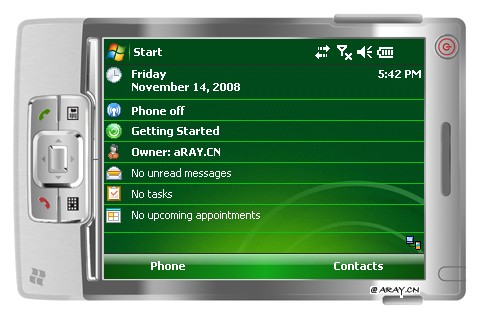
Viewlet Cam是由Qarbon公司出品的一款屏幕录制软件,功能非常强大,支持全屏、指定窗口、指定坐标区域录制,可对录制的文件进行注释、编辑等个性定制,支持导出多种视频格式。篇幅有限,在此仅介绍一些录制Device Emulator使用到的功能。
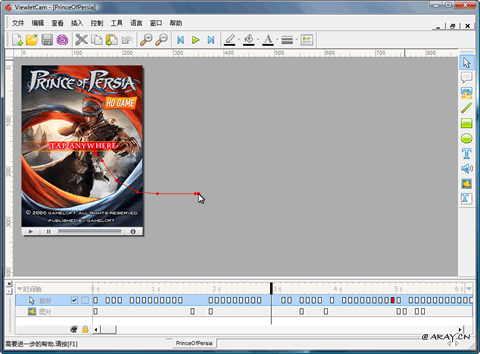
新建一个项目,选择好路径和名字后,进入录制方式选择,选择“摄取屏幕的一个指定区域”,然后在弹出的界面中点击十字小图标,对模拟器的屏幕区域拖一个矩形区域,调整到最佳位置后点ok按钮后,点下一步进入准备状态,按快捷键或者状态栏里的图标进行录制。(设定好坐标后,千万不要再拖动Device Emulator的窗口位置)
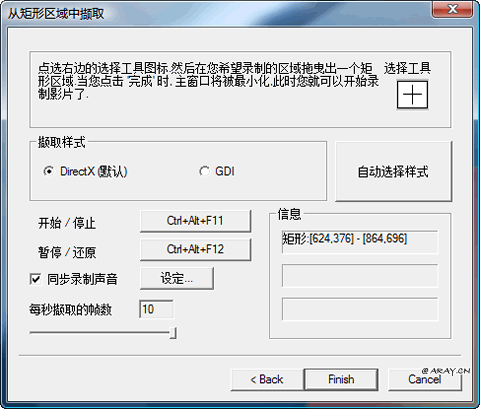
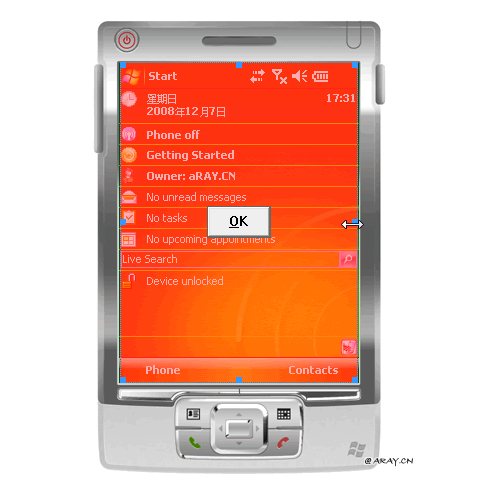
录制完成后,可以在主界面中对录制的所有单帧进行编辑或者增加一些个性注释,拉动底部的时间轴即可显示出当前帧的内容。时间轴里还有声音和鼠标的记录,如果不需要显示可以去除勾选。编辑完成后(比如删除一些多于的操作),保存,然后在文件菜单,导出AVI/SWF/EXE,具体可以看需求进行操作。
小技巧:导出AVI格式的视频,我一般选用Xvid MPEG-4 Codec,一段60秒左右的视频最终AVI文件只有3MB左右,该解码器可以通过安装一款名为Vista Codec Package的全能解码器包获得。
关于视频格式的一些建议和处理方式
一般视频录制后,和朋友们分享的话一般是放在自己的网站上,采用流媒体的播放方式让大家观看,最流行的流媒体格式无疑是FLV格式了。之前两个软件都可以录制AVI格式的视频,需要转换成FLV的话,只需要Adobe Flash Video Encoder工具(内置在Adobe大部分软件套件中)

在FLV视频质量和生成的文件大小之间的平衡,我一般选择Flash 8 – High Quality(700kbps),一段60秒左右的AVI视频生成的FLV文件大致在3MB-4MB,视频录制的时间不要太长,毕竟浏览者的网速有限,保证在网站上流畅播放的话,建议最终的FLV文件不要超过5MB。



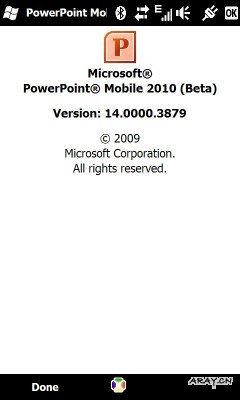



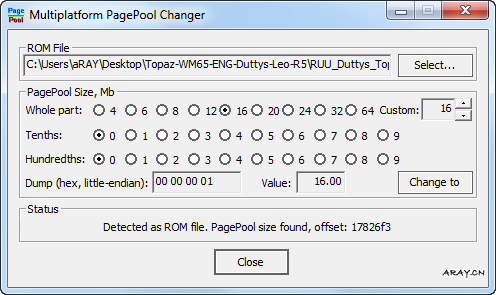







by aRAY:谢谢你的建议,字体的确有点拥挤,由于网站的这个版本的界面区域较小,字体一调大,很多页面的版式有点乱,会在下一个网站界面版本中调好(网站新版会在过年前放出)